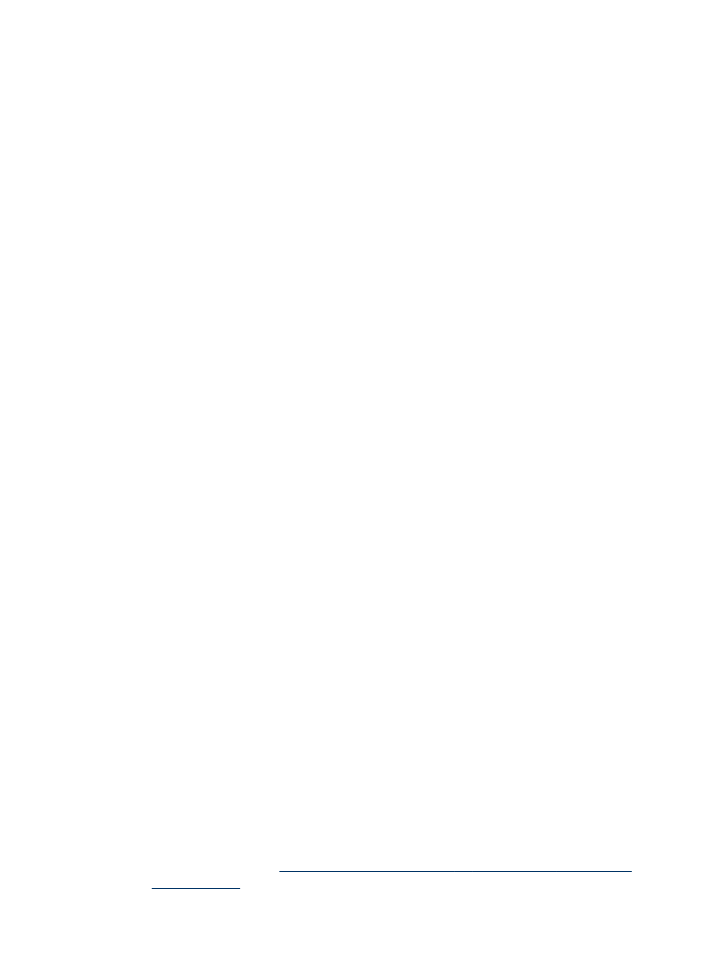
Désinstallation et réinstallation du logiciel
Si l'installation est incomplète ou que vous avez branché le câble USB sur l'ordinateur
avant d'y être invité par l'écran d'installation du logiciel, il peut être nécessaire de
désinstaller puis de réinstaller le logiciel. Ne supprimez pas simplement les fichiers de
l'application du périphérique de votre ordinateur. Assurez-vous de les désinstaller à
l'aide de l'utilitaire prévu à cet effet, lequel est fourni lors de l'installation du logiciel
associé au périphérique.
Il y a trois méthodes pour désinstaller le logiciel sur un ordinateur sous Windows, et
une seule méthode sur un ordinateur Macintosh.
Pour procéder à une désinstallation à partir d'un ordinateur Windows, méthode 1
1. Déconnectez le périphérique de l'ordinateur. Ne connectez pas le périphérique à
l'ordinateur avant d'avoir réinstallé le logiciel.
2. Appuyez sur le bouton Alimentation pour mettre le périphérique hors tension.
3. Dans la barre des tâches de Windows, cliquez sur Démarrer, Programmes ou
Tous les programmes, HP, sélectionnez Officejet Pro Série L7XXX, puis cliquez
sur Désinstaller.
4. Suivez les instructions à l'écran.
5. Si vous êtes invité à supprimer les fichiers partagés, répondez Non.
Si vous les supprimez, d'autres programmes utilisant ces fichiers risquent ne pas
fonctionner correctement.
6. Redémarrez l’ordinateur.
7. Pour réinstaller le logiciel, insérez le CD de démarrage du périphérique dans le
lecteur CD-ROM de l'ordinateur, suivez les instructions affichées et consultez
également la section
Pour installer le logiciel avant la connexion du périphérique
(recommandé)
.
Désinstallation et réinstallation du logiciel
155
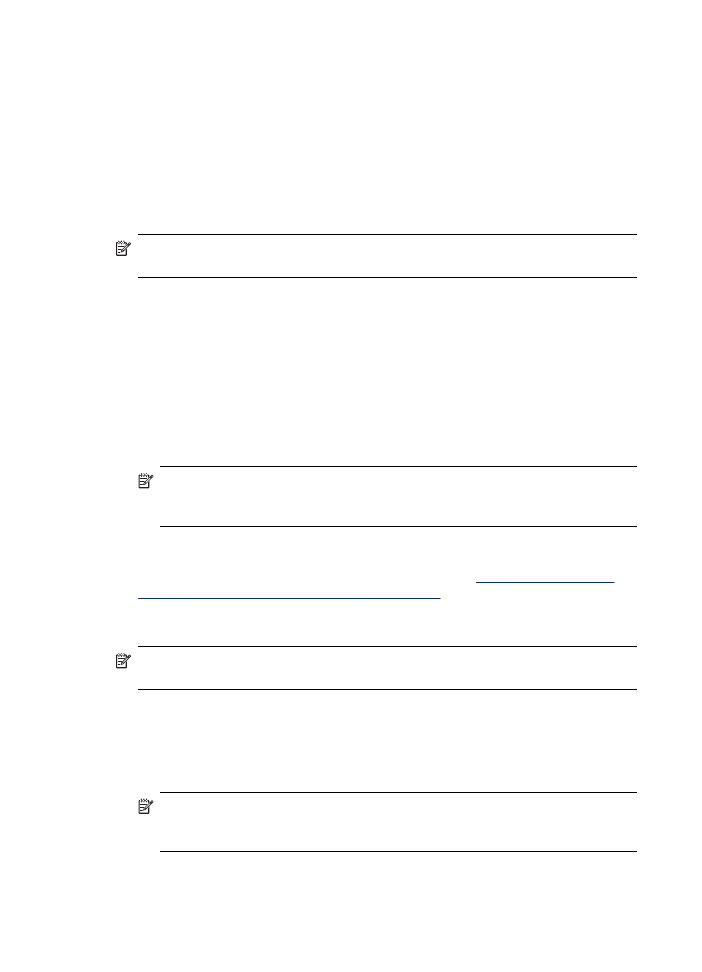
8. Lorsque le logiciel est installé, connectez le périphérique à l'ordinateur.
9. Appuyez sur le bouton Alimentation pour mettre le périphérique sous tension.
Une fois le périphérique connecté et sous tension, l'exécution de tous les
événements Plug and Play peut prendre quelques minutes.
10. Suivez les instructions à l'écran.
Une fois l'installation du logiciel terminée, l'icône HP Digital Imaging Monitor apparaît
dans la barre d'état système de Windows.
Désinstallation sur un ordinateur Windows - Méthode 2
Remarque
Utilisez cette méthode si l'option Désinstaller ne figure pas dans le
menu Démarrer de Windows.
1. Dans la barre des tâches de Windows, cliquez sur Démarrer, Paramètres,
Panneau de configuration, puis cliquez sur Ajout/Suppression de programmes.
-OU-
Cliquez sur Démarrer, sur Panneau de configuration, puis double-cliquez sur
Programmes et fonctionnalités.
2. Sélectionnez HP Officejet Pro All-in-One Series, puis cliquez sur Modifier/
Supprimer ou Désinstaller/Modifier.
Suivez les instructions à l'écran.
3. Déconnectez le périphérique de l'ordinateur.
4. Redémarrez l’ordinateur.
Remarque
Il est important de déconnecter le périphérique avant de
redémarrer l'ordinateur. Ne connectez pas le périphérique à l'ordinateur avant
d'avoir réinstallé le logiciel.
5. Insérez le CD-ROM de démarrage du périphérique dans le lecteur de CD-ROM de
votre ordinateur, puis lancez le programme d'installation.
6. Suivez les instructions affichées et consultez également
Pour installer le logiciel
avant la connexion du périphérique (recommandé)
.
Désinstallation sur un ordinateur Windows - Méthode 3
Remarque
Utilisez cette méthode si l'option Désinstaller ne figure pas dans le
menu Démarrer de Windows.
1. Insérez le CD-ROM de démarrage du périphérique dans le lecteur de CD-ROM de
votre ordinateur, puis lancez le programme d'installation.
2. Déconnectez le périphérique de l'ordinateur.
3. Sélectionnez Désinstaller et suivez les instructions qui s'affichent à l'écran.
4. Redémarrez l’ordinateur.
Remarque
Il est important de déconnecter le périphérique avant de
redémarrer l'ordinateur. Ne connectez pas le périphérique à l'ordinateur avant
d'avoir réinstallé le logiciel.
5. Démarrez de nouveau le programme d'installation du périphérique.
Chapitre 9
156
Configuration et gestion
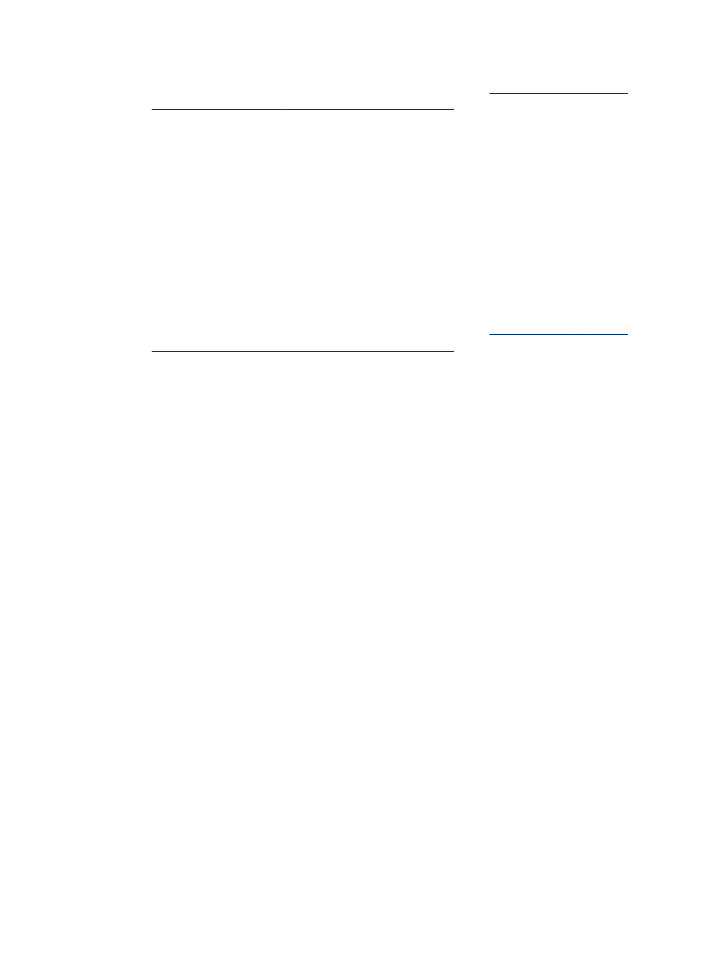
6. Sélectionnez Installer.
7. Suivez les instructions affichées et consultez également
Pour installer le logiciel
avant la connexion du périphérique (recommandé)
.
Pour procéder à une désinstallation à partir d'un ordinateur Macintosh
1. Lancez Gestionnaire de périphériques HP.
2. Cliquez sur Informations et paramètres.
3. Sélectionnez Désinstaller le logiciel AiO HP dans le menu déroulant.
Suivez les instructions à l'écran.
4. Une fois que le logiciel est désinstallé, redémarrez l'ordinateur.
5. Pour réinstaller le logiciel, insérez le CD-ROM de démarrage du périphérique dans
le lecteur de CD-ROM de l'ordinateur.
6. Dans le bureau, ouvrez le CD-ROM et cliquez deux fois sur Programme
d'installation HP Tout-en-un.
7. Suivez les instructions affichées et consultez également
Pour installer le logiciel
avant la connexion du périphérique (recommandé)
.
Désinstallation et réinstallation du logiciel
157